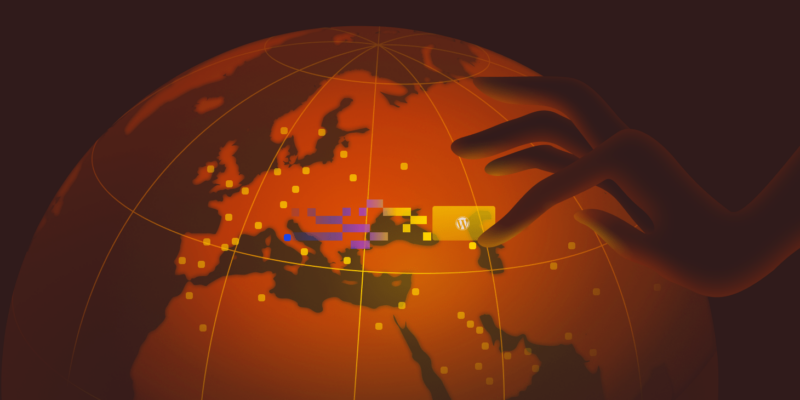Si gestionas un sitio web, es probable que hayas oído la palabra ancho de banda. Es la cantidad de datos que tu sitio envía a los visitantes. Esto significa que cada vez que se carga una página, aparece una imagen o se reproduce un vídeo, se consume ancho de banda.
En Kinsta, verás que el ancho de banda se menciona de dos formas. Está el ancho de banda del servidor, que son los datos que tu servidor de origen entrega directamente a los visitantes, y está el ancho de banda de la CDN, que proviene de la CDN de Kinsta cuando sirve archivos en caché como imágenes, CSS o JavaScript desde la red de Cloudflare.
Sin embargo, lo que realmente importa a la hora de evaluar el rendimiento y el uso del plan es el ancho de banda del servidor. Este número refleja los datos reales que tu servidor envía en respuesta a las peticiones reales de los visitantes, y ese es el tema central de este artículo.
Cuanto menos trabajo tenga que hacer tu servidor, mejor. Kinsta proporciona varias herramientas que ayudan a reducir el uso de ancho de banda de tu sitio y, al mismo tiempo, hacen que cargue más rápido.
¿Qué se contabiliza en el ancho de banda del servidor en Kinsta?
Cuando un visitante llega a tu sitio, su navegador no sólo coge un archivo. Puede solicitar el archivo HTML principal, varios archivos CSS, algo de JavaScript, imágenes, fuentes y posiblemente incluso un vídeo.
Cada una de esas peticiones requiere que tu servidor envíe algo de vuelta, y toda esa transferencia de datos es lo que constituye el ancho de banda de tu servidor.
La buena noticia es que no todo se tiene en cuenta. Si tu sitio ya utiliza una red de distribución de contenidos (CDN) o edge caching, esas solicitudes se gestionan en el edge y no consumen nada del ancho de banda de tu servidor. Tampoco incluimos el tráfico hacia la página de inicio de sesión de WordPress, y los bots o rastreadores comunes que se identifican a sí mismos se filtran automáticamente.
Por lo tanto, el número de ancho de banda que ves en MyKinsta (nombre de usuario > Configuración de la empresa > Analíticas > Ancho de banda del servidor) refleja los datos reales que envía tu servidor de origen en respuesta a las solicitudes reales de los visitantes.
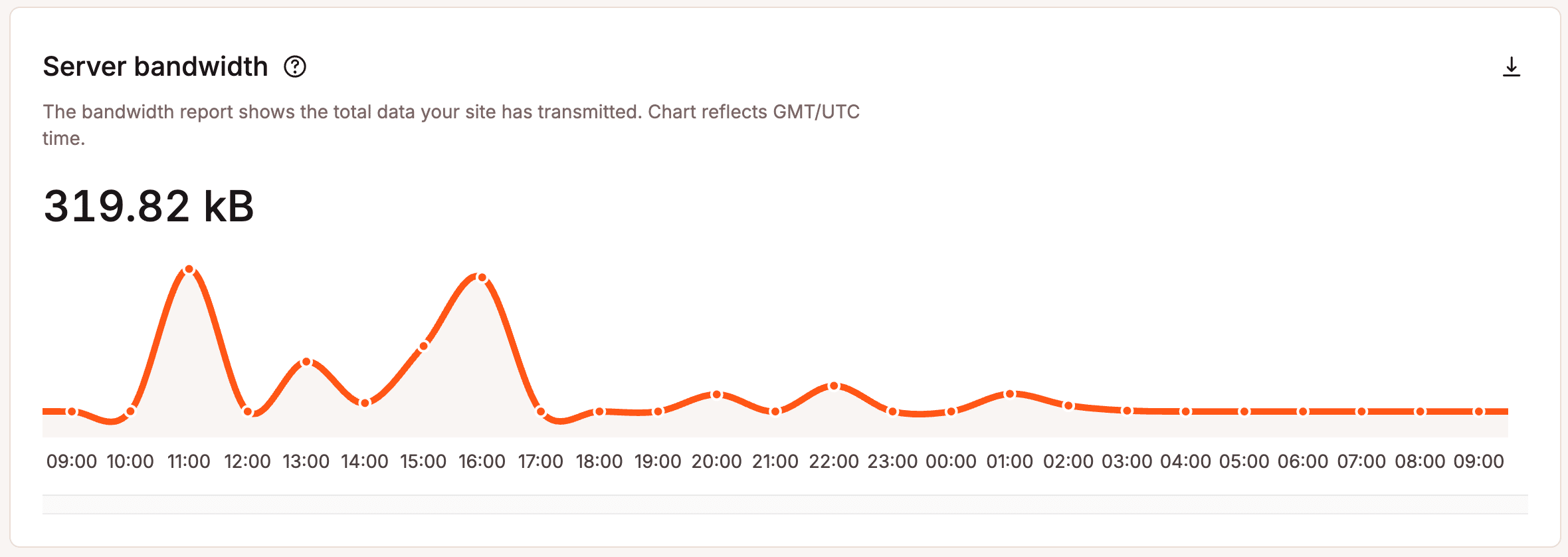
En otras palabras, cuanto más puedas descargar el tráfico a la CDN y a al caché edge, más ligera será la carga de tu servidor.
Aligera la carga con la CDN de Kinsta
Una de las formas más sencillas de reducir el ancho de banda del servidor es dejar de confiar en que tu servidor haga todo el trabajo pesado. Ahí es donde entra en juego una CDN.
La CDN de Kinsta está integrada en todos los planes y se alimenta de la enorme red global de Cloudflare. En lugar de que cada visitante obtenga los archivos directamente de tu servidor de origen, tu contenido estático (como imágenes, CSS, JavaScript, fuentes o PDF) se almacena en caché y se entrega desde el centro de datos más cercano.
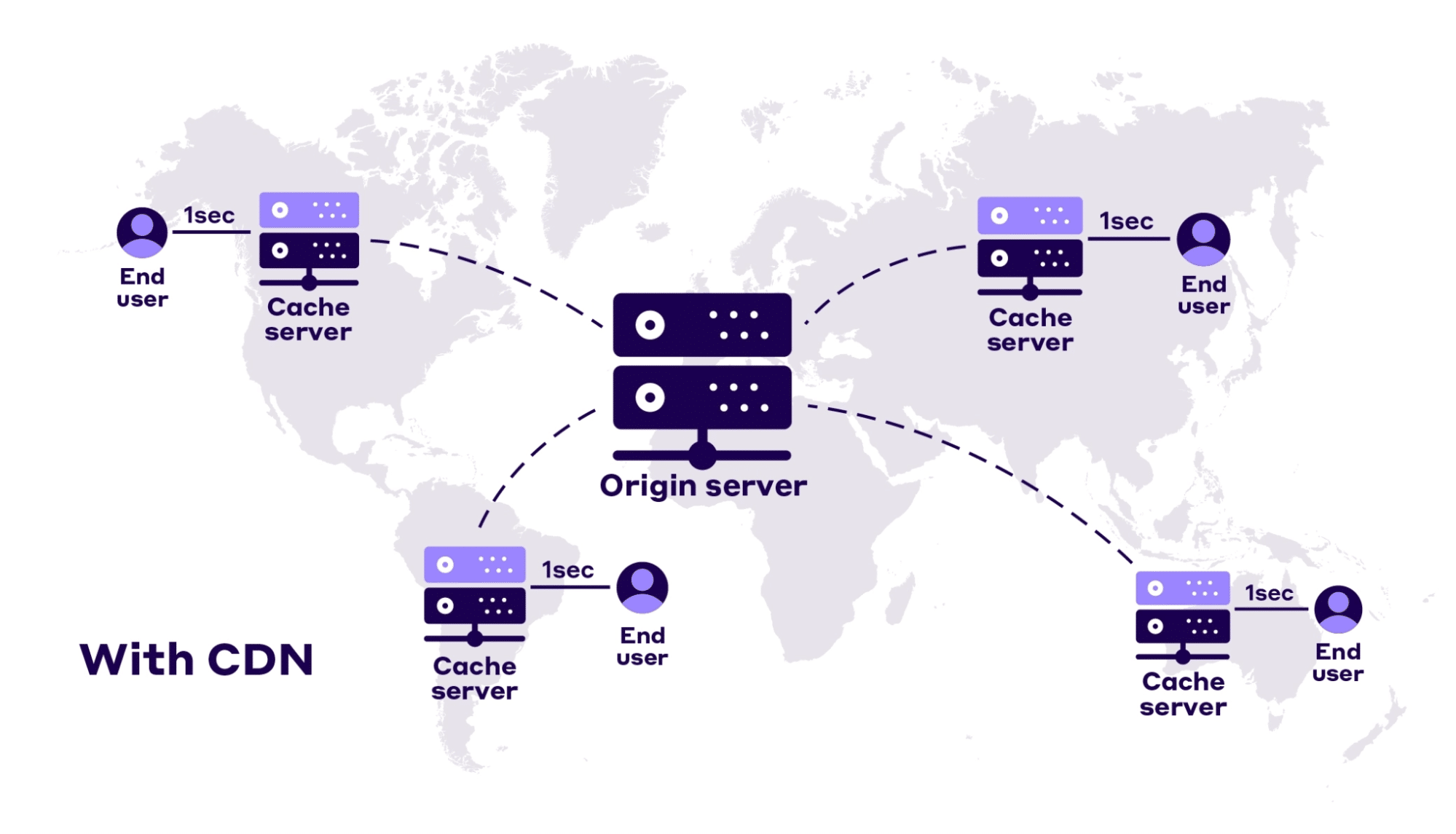
Eso significa que tu sitio se carga más rápido en todo el mundo, y que tu servidor de origen ahorra una enorme cantidad de ancho de banda porque no tiene que enviar esos archivos repetidamente.
Activarlo es sencillo. Desde tu panel de control de MyKinsta, ve a Sitios WordPress > nombre del sitio > Caché > CDN > Activar CDN.
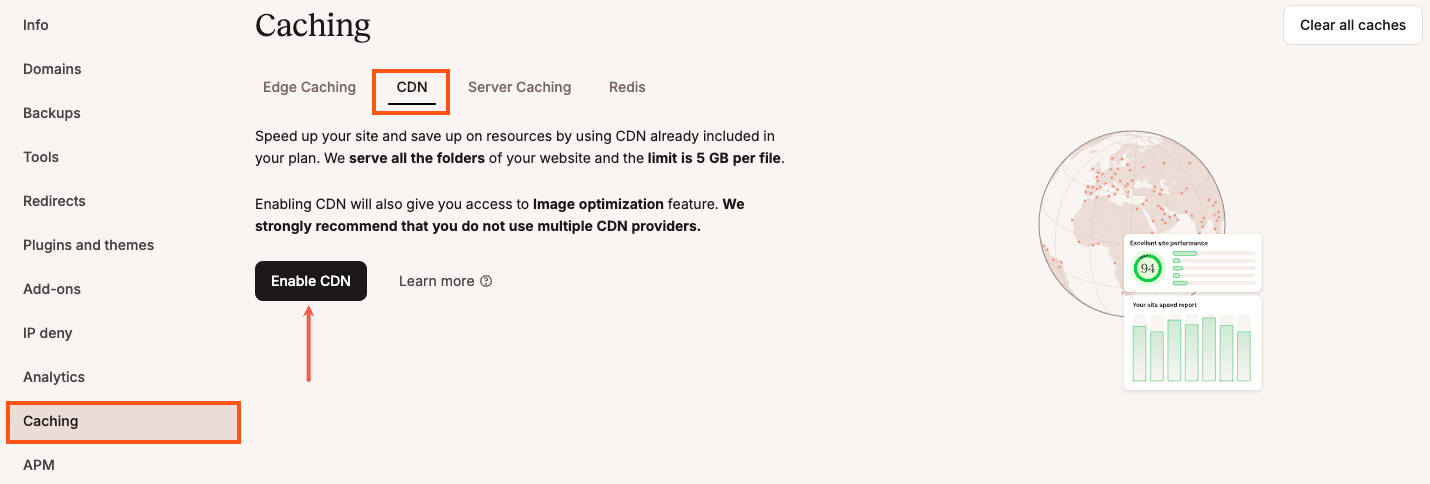
A continuación, confirma este cambio haciendo clic en el botón Activar CDN en la ventana emergente/modal.

Con solo unos clics, los archivos estáticos de hasta 5 GB de tamaño se almacenarán en el caché edge. Si has estado utilizando una CDN de terceros, te recomendamos que la desactives primero para evitar conflictos.
Una ventaja adicional es que la CDN de Kinsta utiliza el dominio principal de tu sitio web en lugar de una URL secundaria de la CDN. Esto mantiene las cosas más limpias y garantiza que los activos sigan funcionando si alguna vez cambias de proveedor.
Lo mejor de todo es que la CDN de Kinsta incluye optimización automática de imágenes. Y esto nos lleva a la siguiente herramienta.
Reduce tus imágenes con la optimización integrada
Las imágenes a menudo suponen una gran parte del uso del ancho de banda de tu sitio. Optimizándolas, no sólo aceleras los tiempos de carga, sino que también reduces la transferencia de datos, ahorrando ancho de banda para lo que realmente importa.
En la página CDN, haz clic en Configuración para configurar y activar la optimización de imágenes en tu sitio de WordPress. La CDN de Kinsta tiene que estar activada.
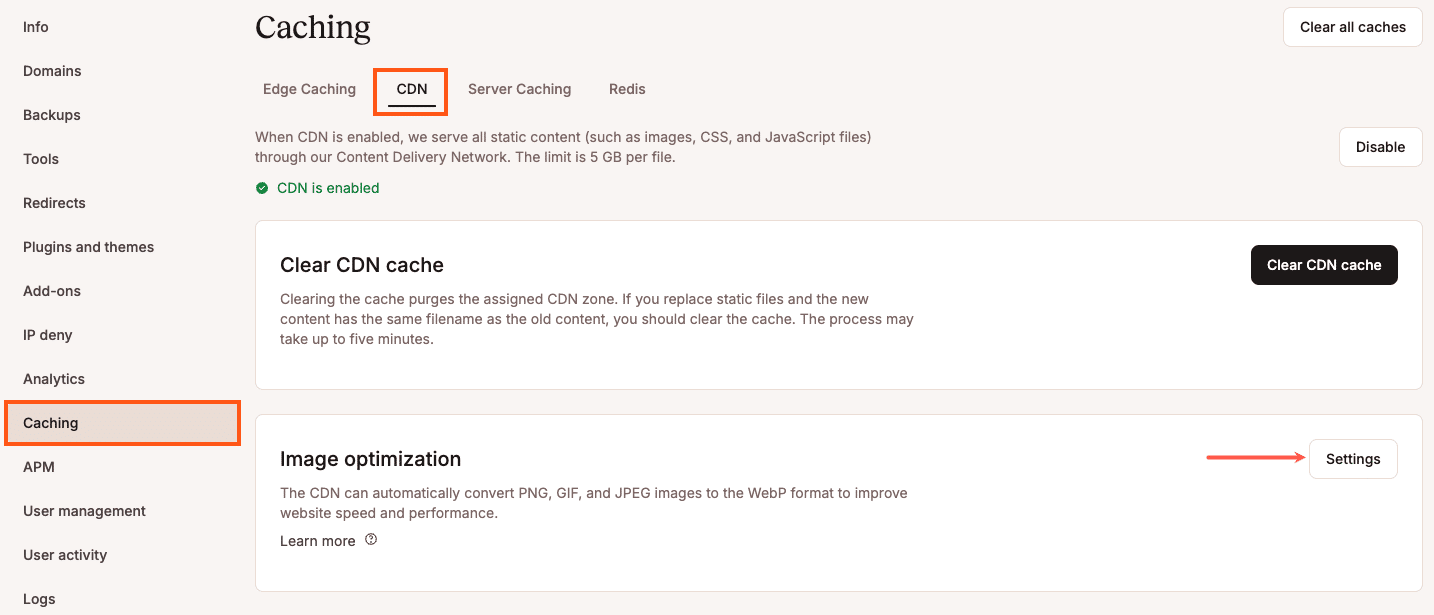
Cuando la activas, tus imágenes se convierten sobre la marcha a formatos más pequeños y modernos, como WebP, y sólo se sirven si son más pequeñas que el original.
Puedes elegir entre la optimización sin pérdida, que conserva la nitidez de cada píxel, o la optimización con pérdida, que comprime aún más el tamaño de los archivos a costa de una ligera pérdida de calidad de la imagen.
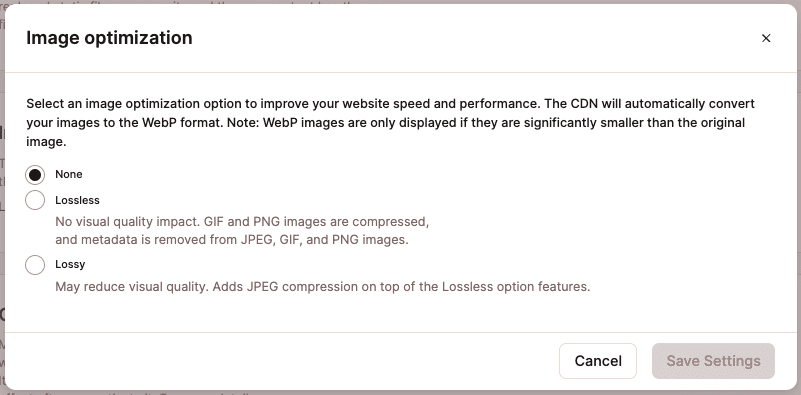
En cualquier caso, estas versiones optimizadas no ocupan espacio en tu disco y se almacenan en caché en el edge, lo que significa que tus visitantes siempre obtienen la versión más ligera y rápida posible sin agotar tu ancho de banda.
En resumen, activar la CDN de Kinsta es uno de esos cambios de «configúralo y olvídate» que tienen un impacto inmediato. Verás tiempos de carga más rápidos, menos peticiones de origen y mucho menos ancho de banda consumido sin tocar una sola línea de código.
Entrega páginas completas más rápido con edge caching
Aunque la CDN se encarga de tus archivos estáticos, tus páginas siguen teniendo que ser entregadas. Cada vez que alguien las visita, tu servidor normalmente tiene que enviar el HTML completo de esa página. Ahí es donde entra en juego el edge caching.
Con el edge caching, Kinsta guarda el HTML almacenado en el caché de tu sitio y lo distribuye por la red global de Cloudflare, de forma muy similar a como lo hace una CDN para los activos estáticos.
El resultado es que, en lugar de acceder a tu servidor de origen cada vez que se carga una página, los visitantes reciben la página desde una de las más de 300 ubicaciones edge de Cloudflare.
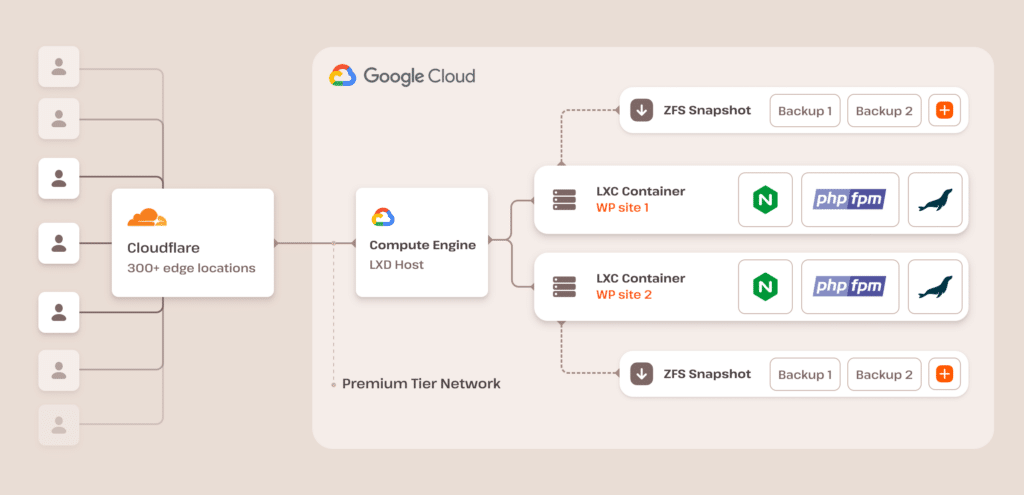
Esto acelera los tiempos de carga y reduce drásticamente la cantidad de ancho de banda que tu origen tiene que gestionar.
Para activar la CDN en MyKinsta, dirígete a Sitios WordPress > nombre del sitio > Caché > Edge Caching y haz clic en Activar.
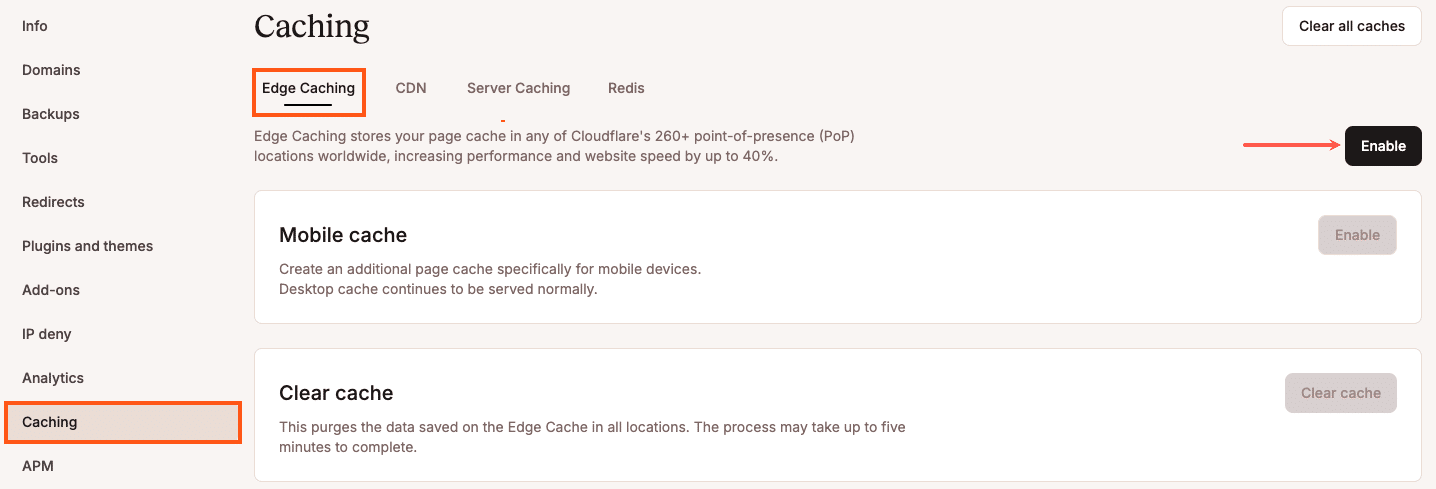
Una vez activada, las páginas almacenadas en caché se sirven automáticamente en el edge durante 24 horas de forma predeterminada. Si tu contenido no se actualiza con frecuencia, puedes cambiar ese plazo yendo a la pestaña Almacenamiento en caché del servidor y haciendo clic en Cambiar vencimiento del caché.

En el modal que aparece, selecciona la caducidad de caché que desees y haz clic en Cambiar caducidad.

También puedes borrar el caché en cualquier momento directamente desde MyKinsta, tu panel de WordPress o incluso WP-CLI.

El impacto puede ser espectacular. Durante las pruebas, los sitios que utilizaban el edge caching vieron cómo los tiempos de carga de las páginas se reducían casi a la mitad y el tiempo hasta el primer byte (TTFB) caía más de un 50%. Y como las páginas se sirven desde la red de Cloudflare en lugar de desde tu origen, se consume menos ancho de banda de tu servidor.
Juntos, la CDN y el Edge Caching satisfacen casi todas las necesidades del navegador de un visitante: archivos estáticos y páginas HTML completas. Combínalos y tu sitio será más rápido y tu servidor seguirá siendo eficiente.
Protección de tus activos (protección contra hotlinking + lista de países permitidos
Hasta ahora, hemos explorado formas de servir tu contenido de forma más eficiente. Pero, ¿qué hay de evitar que el tráfico innecesario consuma tu ancho de banda? Ahí es donde también pueden ayudar algunas prácticas funcionalidades de Kinsta.
Protección contra hotlinks
El hotlinking se produce cuando otro sitio incrusta tus imágenes o archivos directamente desde tu servidor, en lugar de alojarlos ellos mismos. A primera vista, puede no parecer un problema importante, pero el consumo de recursos puede acumularse rápidamente.
Un ejemplo clásico es cuando The Huffington Post hizo un hotlink a una viñeta con varias imágenes de The Oatmeal. Como HuffPost tenía un tráfico enorme, acabó generando enormes facturas de ancho de banda para The Oatmeal. Al más puro estilo Oatmeal, Matthew Inman sustituyó las imágenes por otras más atrevidas.
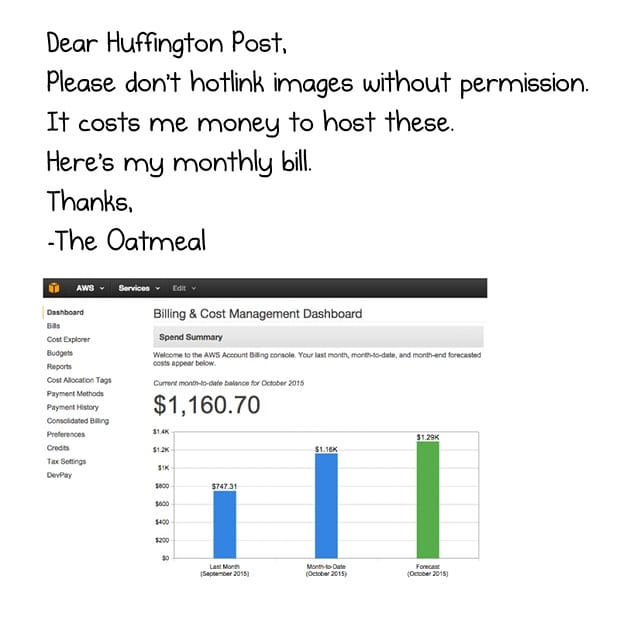
Pero estaba claro que los enlaces directos le costaban dinero y recursos reales a tu sitio.
Con la protección contra hotlinks activada, esas solicitudes gratuitas se bloquean, lo que ahorra ancho de banda para tus visitantes reales. En Kinsta, esto se puede activar rápidamente poniéndote en contacto con nuestro equipo de soporte.
Lista de países permitidos
A veces, quieres que tu sitio sea accesible sólo para personas de regiones específicas. Si tu audiencia es principalmente local, pero tus registros de tráfico muestran muchas solicitudes de países a los que no prestas servicio, esas solicitudes no son más que ancho de banda desperdiciado.
Pidiendo a nuestro equipo de soporte que active una lista de países permitidos, puedes bloquear el tráfico innecesario en el edge y mantener el uso de tu ancho de banda centrado donde más importa.
Ambas protecciones son sencillas pero potentes. Ahorran ancho de banda, protegen tu contenido, reducen la tensión del servidor y garantizan que tus visitantes tengan la mejor experiencia sin competir con tráfico innecesario.
Resumen
Con Kinsta, reducir el ancho de banda no es complicado, ya que la mayor parte del trabajo pesado ya está integrado.
Lo mejor es que no tienes que adivinar si está funcionando. En MyKinsta, puedes realizar un seguimiento del uso del ancho de banda a lo largo del tiempo, comparar las tendencias diarias y ver exactamente cuánto has ahorrado. De esta forma, tendrás el control de tus recursos mes tras mes.
Empieza poco a poco habilitando la CDN o activando el edge caching, y comprueba tus analíticas al cabo de unos días. Lo más probable es que notes tiempos de carga más rápidos, una huella de servidor más ligera y un claro descenso en el uso del ancho de banda. A partir de ahí, puedes añadir otras herramientas para ajustar tu configuración.
Y si te preguntas qué plan es el más adecuado para tu sitio o estás pensando en cambiar a un alojamiento basado en el ancho de banda, nuestro equipo está aquí para ayudarte. Explora nuestros planes o ponte en contacto con ventas para hablar de la mejor opción para tus necesidades específicas.